Als iPhone Als Benutzer können Sie dafür einstehen, dass Sie ohne Ihr Telefon Ihre täglichen Aufgaben nicht erledigen können. Heute nutzen wir unsere Telefone für Arbeitsanrufe, Fotos machen, Dokumente lesen, Textnachrichten beantworten und vieles mehr. Wenn Sie zu Ihrem Telefon greifen, um einen dringenden Anruf bei einem Kunden zu tätigen und Ihren zu finden iPhone auf Apple-Logo stecken, dann wirst du frustriert sein. Sie können sich vor der Empörung Ihres Kunden bewahren, wenn Sie Zugang zu einer schnellen und effizienten Lösung haben iOS Systemwiederherstellung Tool wie Wondershare Dr.Fone – Systemreparatur (iOS).
Teil 1: Verstehen, warum mein iPhone 13 beim Apple-Logo hängen bleibt
Ihr iPhone 13 kann auf dem stecken bleiben Apple Logo aus vielen Gründen. Glücklicherweise können Sie einige Faktoren vermeiden und sich den Ärger der Systemwiederherstellung ersparen. Hier sind die Hauptursachen dafür, dass iPhones auf dem Apple-Logo hängen bleiben:
1. Upgrade-Probleme
Es ist sehr wahrscheinlich, dass Ihr iPhone 13 aufgrund von Problemen mit Upgrades auf dem Apple-Logo hängen bleibt. Wenn Sie versuchen, auf einem älteren iPhone auf die neueste iOS-Version zu aktualisieren, kann es hängen bleiben. Sie müssen Ihr iPhone von Zeit zu Zeit aktualisieren, um die neuen Verbesserungen nutzen zu können. Ihr iPhone kann auf dem Logo-Bildschirm hängen bleiben, wenn während der Installation des Updates oder während einer regulären Wiederherstellung ein Fehler auftritt.
2. Hardwareprobleme
Wie bei jedem anderen Gerät besteht auch bei einem iPhone 13 die Gefahr von internen Hardwareschäden durch unsachgemäße Handhabung. Die Leistung Ihres Telefons kann beeinträchtigt werden, wenn Sie es regelmäßig fallen lassen oder Flüssigkeiten aussetzen. Daher können interne Probleme mit der Hardware auch dazu führen, dass Ihr iPhone auf dem irritierenden Apple-Logo-Bildschirm hängen bleibt.
3. Wiederherstellen von iTunes oder iCloud
iPhone-Benutzer stellen ihre Telefone häufig über iTunes und iCloud wieder her. Es kann mehrere Gründe für eine Wiederherstellung geben, aber unabhängig davon besteht die Gefahr, dass Ihr iPhone nach dem Wiederherstellungsvorgang den Apple-Bildschirm anzeigt. In einem solchen Fall benötigen Sie ein Systemreparaturtool, damit Sie Ihr iPhone so schnell wie möglich verwenden können.
4. Jailbreak
Das Betriebssystem eines iPhones hat Ihrem Telefon bestimmte Softwareeinschränkungen auferlegt. Jailbreaking ist das Verfahren, das diese Einschränkungen aufhebt. Aber selbst wenn dieses Verfahren von einem Spezialisten durchgeführt wird, kann ein Versuch, ein iPhone zu jailbreaken, dazu führen, dass es auf dem Apple-Logo-Bildschirm hängen bleibt.
Teil 2: Wondershare Dr.Fone – Systemreparatur (iOS) – Das iOS-Systemwiederherstellungstool für Ihr iPhone 13
Dr.Fone - Systemreparatur (iOS) ist das beste Tool, mit dem Sie Ihre Systemprobleme zu Hause beheben können, ohne eine Reparaturwerkstatt aufsuchen zu müssen. In den meisten Fällen kann es Systemprobleme auf Ihrem iPhone 13 ohne Datenverlust beheben. Egal, ob das Problem ein eingefrorener Bildschirm, eine Boot-Schleife oder ein im Wiederherstellungsmodus hängen gebliebenes iPhone ist, Dr.Fone kann alles beheben. Es unterstützt alle iOS-Versionen und alle Modelle von Apple-Geräten, einschließlich iPad, iPod touch und iPhone.
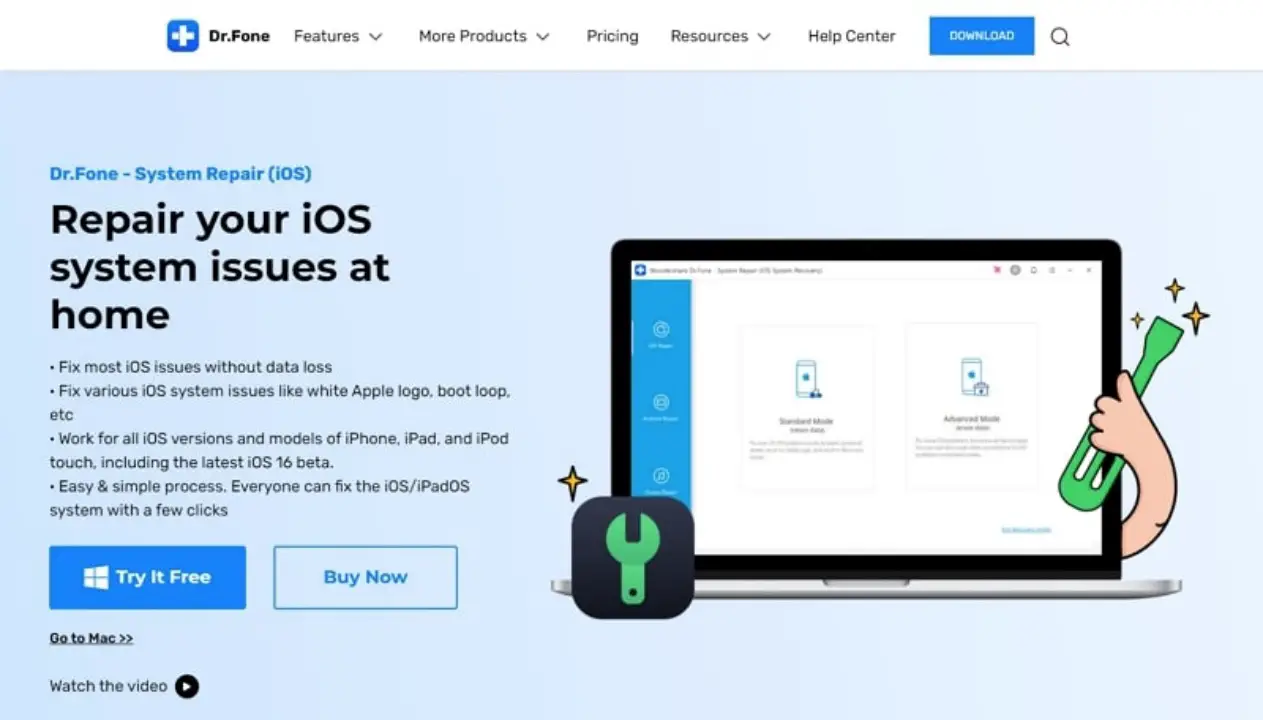
Das Wiederherstellungstool bietet zwei Modi zur Behebung von Problemen mit dem iOS-System. Der Standardmodus ist in den meisten Fällen Ihr Retter und verursacht keinen Datenverlust. Der erweiterte Modus, der alle Daten auf Ihrem iPhone 13 löscht, kann schwerwiegende Probleme beheben, die der Standardmodus nicht lösen konnte. Es ist sehr einfach, Dr.Fone – Systemreparatur (iOS) zu verwenden, und es hat die höchste Erfolgsquote im Vergleich zu jedem anderen iOS-Wiederherstellungstool.
Teil 3: Wie Sie mit Wondershare Dr.Fone – Systemreparatur (iOS) Ihr iPhone aus dem Apple-Logo herausbekommen
dr.fone – Systemreparatur (iOS) bietet eine benutzerfreundliche Oberfläche, und Sie können Ihr iPhone, das auf dem Apple-Logo hängen bleibt, schnell entfernen, indem Sie diesen einfachen Schritten folgen:
Schritt 1: Laden Sie Ihr iPhone 13 herunter und verbinden Sie es
Laden Sie Wondershare Dr.Fone – Systemreparatur (iOS) herunter und starten Sie es auf Ihrem Computer. Im Hauptfenster gibt es verschiedene Optionen. Sie müssen die Option „Systemreparatur“ auswählen. Verbinden Sie als Nächstes Ihr iPhone 13 mit einem Lightning-Kabel mit Ihrem Computer.
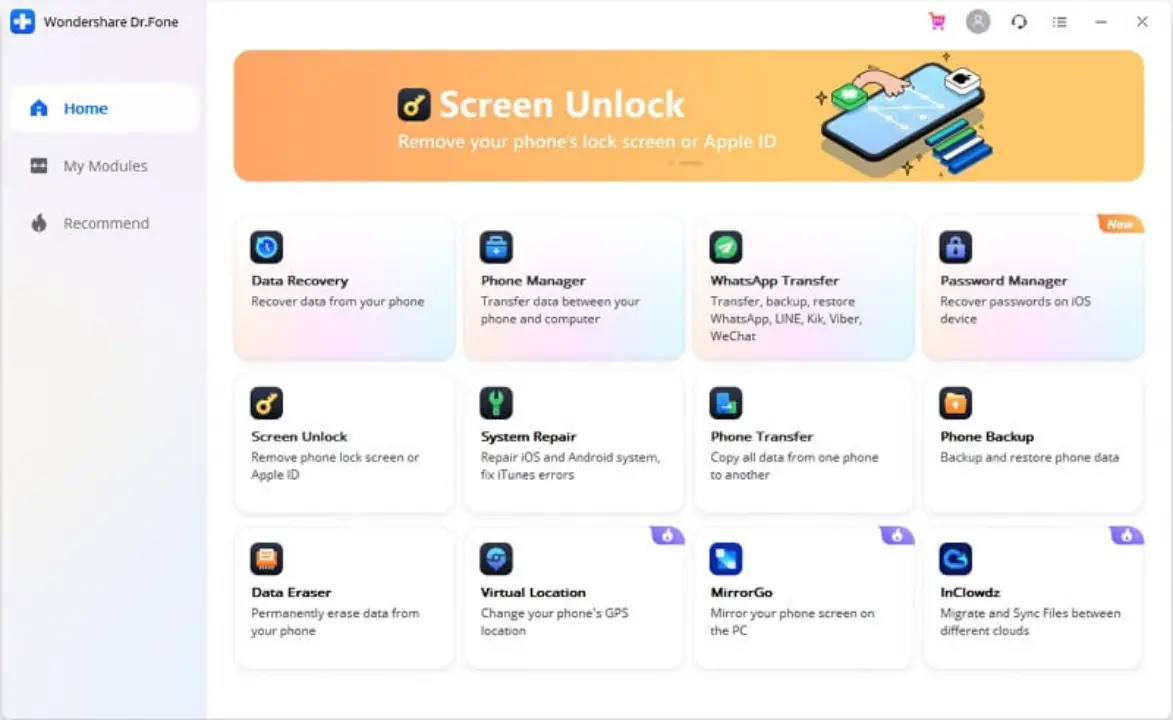
Schritt 2: Wählen Sie den Standardmodus
Das Tool erkennt Ihr iPhone 13 und Sie werden aufgefordert, entweder den Standard- oder den erweiterten Modus zu wählen. Sie sollten den Standardmodus wählen, da er Probleme mit Ihrem iOS-System beheben kann, ohne Datenverlust zu verursachen. Der erweiterte Modus sollte nur verwendet werden, wenn der Standardmodus das Problem nicht lösen kann.

Schritt 3: Wählen Sie die iOS-Version aus
dr.fone – Systemreparatur (iOS) erkennt automatisch den Modelltyp Ihres Geräts, wenn Sie den Modus auswählen. Wählen Sie als Nächstes die Version Ihres Geräts aus den Optionen aus und klicken Sie auf „Start“. Dadurch wird der Download der iOS-Firmware gestartet. Sorgen Sie während des Firmware-Downloads für ein stabiles Netzwerk.
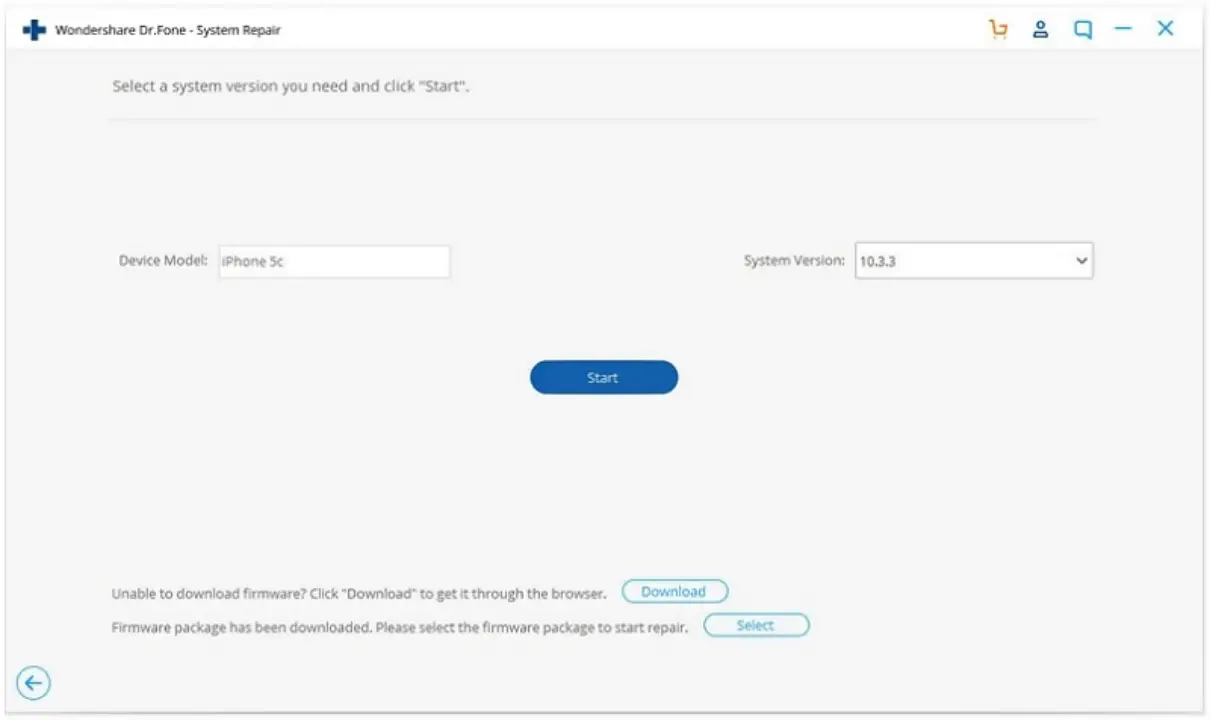
Schritt 4: Firmware-Verifizierung
Sobald der Download erfolgreich abgeschlossen ist, überprüft das Tool die Firmware. Klicken Sie anschließend auf die Option „Jetzt reparieren“. Der Reparaturvorgang beginnt. Es dauert einige Minuten, bis der Vorgang abgeschlossen ist, und dann können Sie Ihr iPhone 13 verwenden.

Fazit
Wenn Sie ein iPhone 13-Benutzer sind, sollten Sie mit Wondershare Dr.Fone – Systemreparatur (iOS) vertraut sein, da Sie nie wissen, wann Ihr iPhone beim Apple-Logo hängen bleibt. Dieses Tool hält, was es verspricht und behebt Ihre iOS-Probleme effizient und schnell. Wenn Sie also das nächste Mal auf ein Problem mit Ihrem iPhone stoßen, folgen Sie einfach der Anleitung und verwenden Sie Ihr Telefon normal.